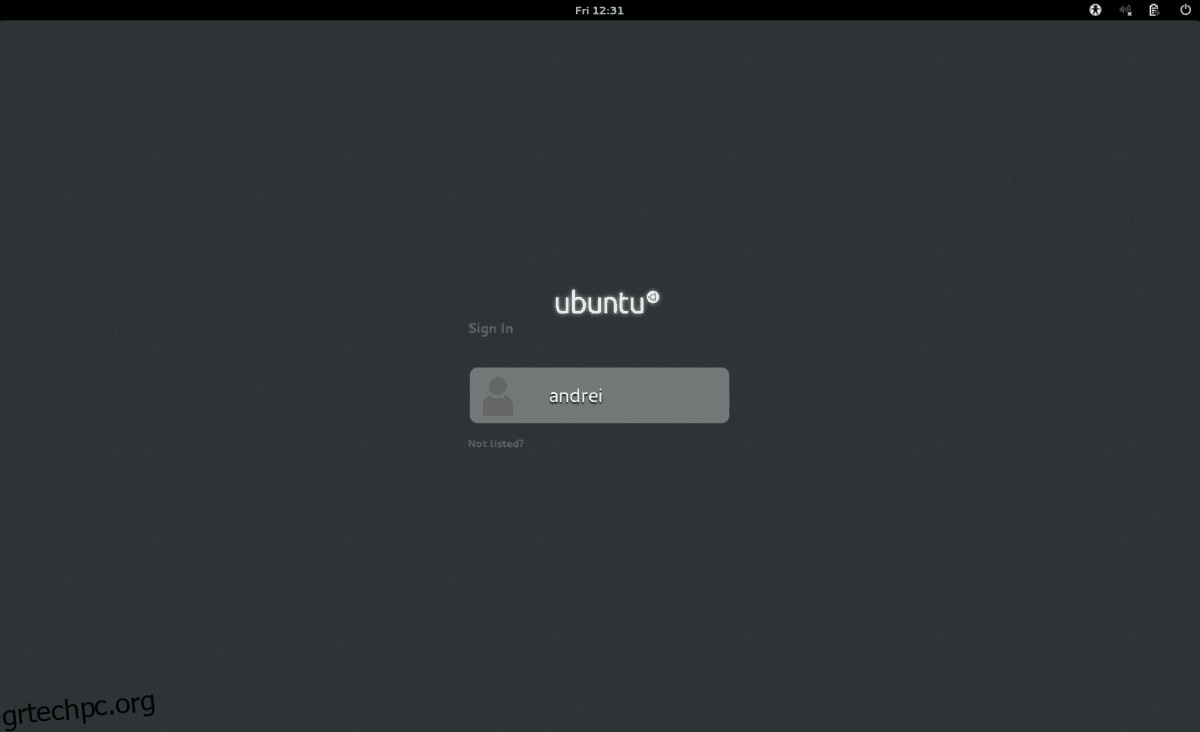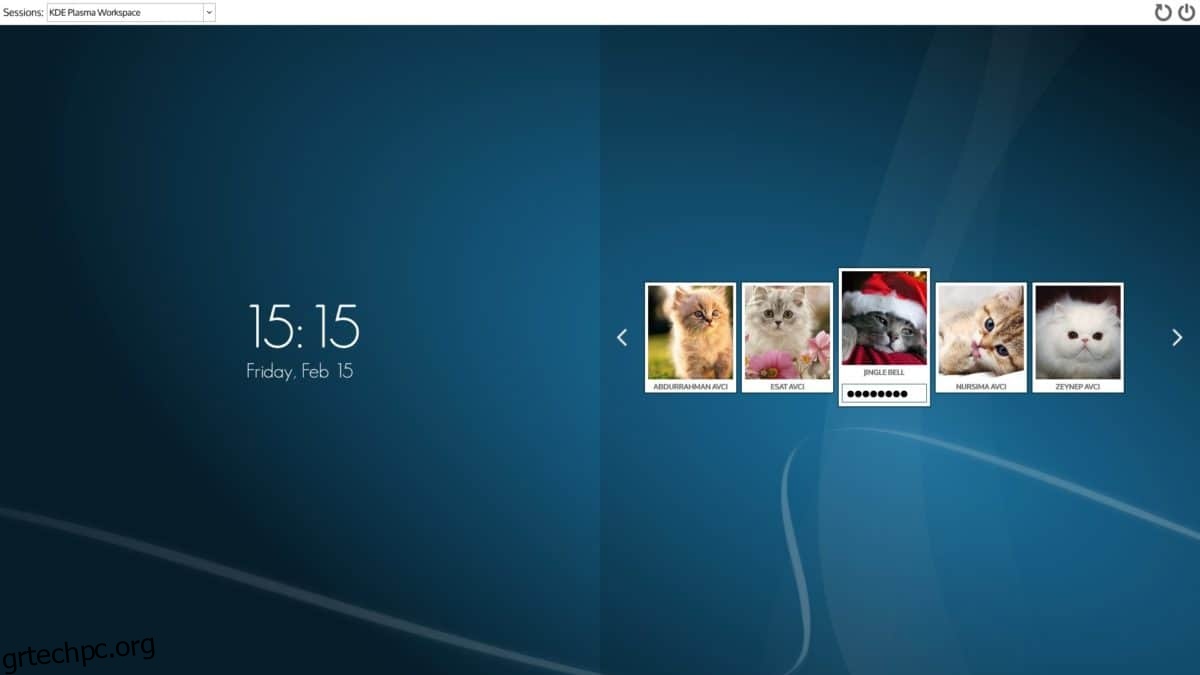Θέλατε ποτέ να αλλάξετε την οθόνη σύνδεσης στον υπολογιστή σας Linux αλλά δεν ήσασταν σίγουροι για το πώς να το κάνετε; Δεν είναι τόσο δύσκολο όσο ακούγεται! Όπως αποδεικνύεται, είναι απλή η εναλλαγή μεταξύ διαφορετικών παραθύρων σύνδεσης στο Linux, με μερικές εντολές τερματικού. Σε αυτό το σεμινάριο, θα δούμε πώς να αλλάξετε τη διαχείριση οθόνης στο Linux. Θα καλύψουμε το GDM (Gnome Display Manager,) το LXDM (LXDE Display Manager) και το SDDM.
Πίνακας περιεχομένων
Gnome Display Manager
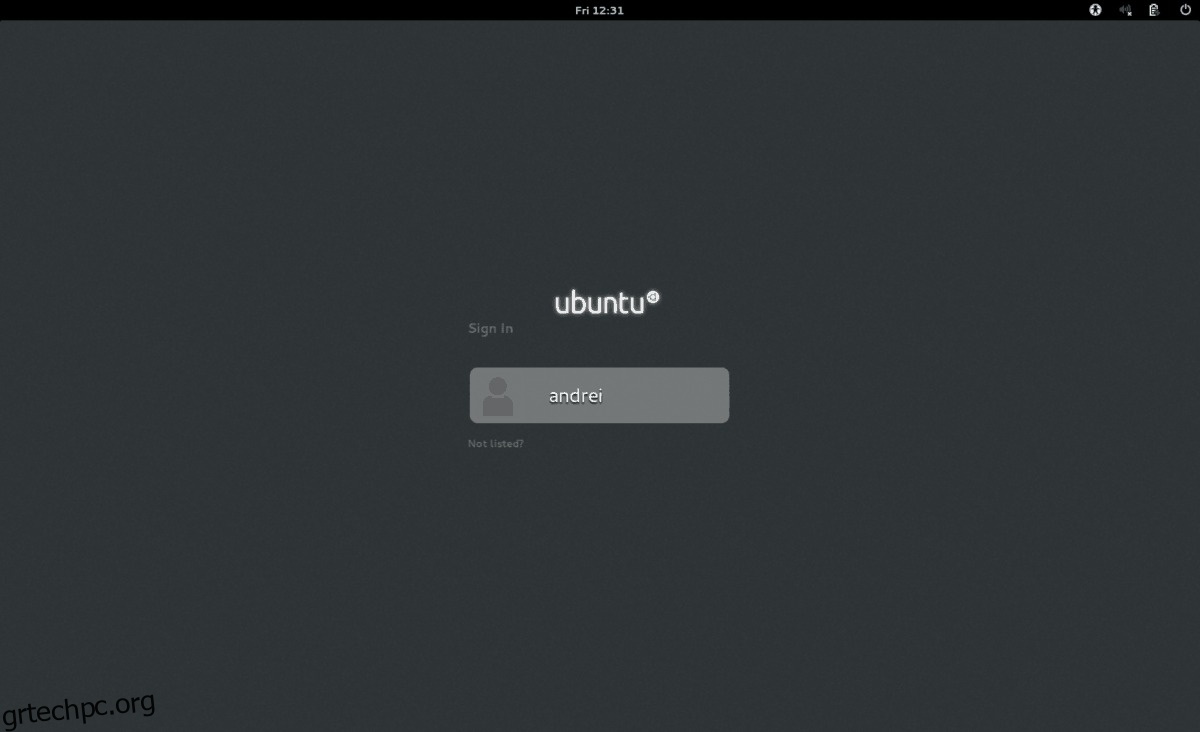
Το GDM γνωστό και ως Gnome Display Manager είναι το DM της επιλογής για πολλές διανομές Linux που επιλέγουν να προσφέρουν το Gnome Shell ως το κύριο περιβάλλον επιφάνειας εργασίας τους. Είναι μοντέρνο, εύκολο στα μάτια και γρήγορο.
Για να ρυθμίσετε το GDM ως τον προεπιλεγμένο διαχειριστή οθόνης στο Linux, πρέπει πρώτα να το εγκαταστήσετε. Ανοίξτε ένα τερματικό και χρησιμοποιήστε τις εντολές που ταιριάζουν με το λειτουργικό σύστημα Linux για να το ξεκινήσετε.
Ubuntu
sudo apt install gdm3
Debian
sudo apt-get install gdm3
Arch Linux
sudo pacman -S gdm
Μαλακό καπέλλο
sudo dnf install gdm
OpenSUSE
sudo zypper install gdm
Η εγκατάσταση του Gnome Display Manager ολοκληρώθηκε. Το επόμενο βήμα είναι να το ενεργοποιήσετε στον υπολογιστή σας Linux με το σύστημα systemd init. Σε ένα παράθυρο τερματικού, χρησιμοποιήστε την εντολή systemctl enable. Φροντίστε να προσθέσετε τον διακόπτη “f”, καθώς θα απενεργοποιήσει αυτόματα τον παλιό σας διαχειριστή οθόνης.
sudo systemctl enable gdm.service -f
Με το GDM ορισμένο ως προεπιλογή, επανεκκινήστε το σύστημά σας. Όταν επανέλθει στο διαδίκτυο, το Gnome Display Manager θα είναι ο νέος διαχειριστής σύνδεσης που βλέπετε.
Διακοπή ή επανεκκίνηση του GDM
Για οποιονδήποτε λόγο, μπορεί να χρειαστεί να διακόψετε ή να επανεκκινήσετε προσωρινά τον διαχειριστή σύνδεσης GDM.
Για επανεκκίνηση του GDM, κάντε:
sudo systemctl restart gdm.service
Για να διακόψετε προσωρινά το GDM (μέχρι την επόμενη εκκίνηση), χρησιμοποιήστε την εντολή διακοπής.
sudo systemctl stop gdm.service
Απενεργοποιήστε το GDM
Θέλετε να απενεργοποιήσετε το GDM για μεγάλο χρονικό διάστημα; Εκτελέστε την εντολή απενεργοποίησης.
sudo systemctl disable gdm.service
Με απενεργοποιημένο το GDM, αποσυνδεθείτε από την επιφάνεια εργασίας και επανεκκινήστε τον υπολογιστή. Μετά την επανεκκίνηση, θα παρατηρήσετε ότι το Gnome Display Manager είναι πλέον μια προτροπή τερματικού.
LXDE Display Manager

Το LXDM είναι ο προεπιλεγμένος διαχειριστής σύνδεσης επιφάνειας εργασίας για το LXDE και πολλά άλλα λιγότερο γνωστά περιβάλλοντα επιφάνειας εργασίας στο Linux. Είναι πολύ ελαφρύ και για αυτόν τον λόγο, πολλοί άνθρωποι επιλέγουν να το χρησιμοποιήσουν.
Η χρήση του LXDM στο σύστημά σας δεν απαιτεί LXDE ή οποιοδήποτε άλλο πακέτο που σχετίζεται με το LXDE. Ο διαχειριστής οθόνης είναι εντελώς ανεξάρτητος από την υπόλοιπη επιφάνεια εργασίας. Εγκαταστήστε το ανοίγοντας ένα τερματικό και εισάγοντας μία από τις παρακάτω εντολές.
Ubuntu
sudo apt install lxdm
Debian
sudo apt-get install lxdm
Arch Linux
sudo pacman -S lxdm
Μαλακό καπέλλο
sudo dnf install lxdm
OpenSUSE
sudo zypper install lxdm
Το LXDM, όπως όλοι οι διαχειριστές σύνδεσης, εγκαθίσταται στο σύστημα μέσω του systemd. Ανοίξτε ένα τερματικό και ενεργοποιήστε το (με το διακόπτη “f”) για να το ορίσετε ως τον προεπιλεγμένο διαχειριστή οθόνης.
sudo systemctl enable lxdm -f
Επανεκκινήστε τον υπολογιστή σας Linux. Κατά την επανεκκίνηση, το LXDM θα είναι ο νέος διαχειριστής οθόνης στο σύστημα.
Διακοπή ή επανεκκίνηση του LXDM
Η διακοπή του LXDM γίνεται με την εντολή stop. Η εκτέλεσή του θα σας επιτρέψει να σταματήσετε να εκτελείται, έως ότου επανεκκινήσετε ξανά προσωρινά.
sudo systemctl stop lxdm.service
Είναι επίσης δυνατή η επανεκκίνηση του LXDM με την εντολή επανεκκίνησης.
sudo systemctl restart lxdm.service
Απενεργοποιήστε το LXDM
Για να απενεργοποιήσετε το LXDE Display Manager, εκτελέστε την εντολή απενεργοποίησης σε ένα παράθυρο τερματικού. Λάβετε υπόψη ότι πρέπει να εκτελέσετε ξανά την εντολή enable για να ξεκινήσετε τη δημιουργία αντιγράφων ασφαλείας!
sudo systemctl disable lxdm.service
Με το LXDM απενεργοποιημένο, επανεκκινήστε τον υπολογιστή σας Linux. Όταν φορτώσει το αντίγραφο ασφαλείας, το LXDM θα αντικατασταθεί με ένα παράθυρο τερματικού.
SDDM
Αν και δεν είναι τόσο γνωστό, το SDDM κάνει γρήγορα όνομα ως ο διαχειριστής οθόνης της επιλογής για περιβάλλοντα επιφάνειας εργασίας Qt. Επί του παρόντος, τόσο το KDE Plasma 5 όσο και το LXQt το χρησιμοποιούν πολύ, λόγω της εξαιρετικά προσαρμόσιμης και διαμορφώσιμης φύσης του. Ωστόσο, οποιοσδήποτε μπορεί να χρησιμοποιήσει το SDDM, ακόμη και χωρίς επιφάνεια εργασίας που βασίζεται σε Qt, όπως το KDE ή το LXQt, καθώς χειρίζεται σχεδόν κάθε επιφάνεια εργασίας που του τίθεται.
Η εγκατάσταση του SDDM απαιτεί μόνο το πακέτο “sddm”. Εγκαταστήστε το με μία από τις παρακάτω εντολές τερματικού.
Ubuntu
sudo apt install sddm
Debian
sudo apt-get install sddm
Arch Linux
sudo pacman -S sddm
Μαλακό καπέλλο
sudo dnf install sddm
OpenSUSE
sudo zypper install sddm
Για να χρησιμοποιήσετε το SDDM, πρέπει πρώτα να το ενεργοποιήσετε μέσα από το systemd login manager, με το διακόπτη «f».
sudo systemctl enable sddm.service -f
Ολοκληρώστε τη διαδικασία εγκατάστασης SDDM επανεκκινώντας το μηχάνημά σας Linux. Όταν επανέλθει στο διαδίκτυο, το SDDM θα σας υποδεχτεί ως την προεπιλεγμένη οθόνη σύνδεσης.
Διακοπή ή επανεκκίνηση του SDDM
Χάρη στη δύναμη του systemd, οι χρήστες μπορούν να επανεκκινήσουν ή να σταματήσουν τη διαχείριση σύνδεσης SDDM ανά πάσα στιγμή, απευθείας από το τερματικό. Για να διακόψετε προσωρινά την εκτέλεση του SDDM, εισαγάγετε την ακόλουθη εντολή σε ένα τερματικό.
sudo systemctl stop sddm.service
Εναλλακτικά, επανεκκινήστε το SDDM και επανεκκινήστε τη διαδικασία στον υπολογιστή σας Linux με την εντολή επανεκκίνησης.
sudo systemctl restart sddm.service
Απενεργοποιήστε το SDDM
Σε κάποιο σημείο, μπορεί να χρειαστεί να απενεργοποιήσετε το SDDM στον υπολογιστή σας Linux. Όπως το GDM και το LXDM, αυτός ο διαχειριστής οθόνης μπορεί να απενεργοποιηθεί (κατά την επανεκκίνηση) με την εντολή απενεργοποίησης:
sudo systemctl disable sddm.service